了解 Mobile Legends 的延遲和 Ping 問題
Mobile Legends 延遲的真正原因
關於 Mobile Legends 的延遲問題,很少會是單一原因造成的。多年來,我一直在追蹤不同裝置的效能問題,發現主要有四個問題不斷出現。
網路壅塞在尖峰時段影響最大。當大家都在串流 Netflix 而你卻想衝分時,你的 Ping 值可能會從不錯的 40 毫秒飆升到無法遊玩的 200 毫秒以上。這令人沮喪,但卻是可預測的。
再來是硬體現實檢驗。記憶體少於 2GB 的裝置?在團戰時,你會看到嚴重的 FPS 下降到 30 以下。當你的手機每隔幾幀就卡頓一下時,很難打出完美的芬妮連招。
背景應用程式是無聲的殺手——它們會消耗你 20-50% 的可用頻寬,而你甚至沒有意識到。我曾看過玩家的 Ping 值從穩定的 40 毫秒跳到混亂的 150 毫秒,僅僅因為 Spotify 決定在比賽中同步他們的整個音樂庫。
伺服器過載會增加額外的 100 毫秒以上,當你連接到遠端伺服器而不是地理位置較近的選項時。(專業提示:即使這意味著暫時拋下朋友,也要始終檢查你的伺服器選擇。)
Ping 與 FPS – 為何兩者都重要
讓我簡單解釋一下。Ping 測量資料在你的裝置和 Mobile Legends 伺服器之間傳輸所需的時間。低於 50 毫秒?你很適合競技遊戲。高於 100 毫秒?準備好迎接技能延遲和惱人的橡皮筋效應,你的英雄會向後傳送。
FPS 是你裝置的渲染能力。60 FPS 能提供流暢的遊戲體驗,而 30 FPS 則是畫面開始卡頓前的最低限度。低 FPS 會造成動畫卡頓和觸控反應延遲——基本上讓精確定位變得不可能。
這裡的關鍵見解是:Ping 問題需要網路修復,FPS 問題需要裝置優化。當你的真正問題是 WiFi 干擾時,不要浪費時間調整圖形設定。
對於希望透過優質內容提升遊戲體驗的玩家,BitTopup 提供的馬來西亞 Mobile Legends 鑽石快速儲值服務,提供具有競爭力價格和即時交付的安全交易。這樣,你就可以專注於效能優化,而不必擔心支付延遲。
識別你的具體問題
如果你知道在哪裡尋找,Mobile Legends 實際上包含不錯的診斷工具。前往「設定」>「網路測試」以查看即時 Ping 值和封包遺失百分比。任何超過 100 毫秒的 Ping 值或 5% 的封包遺失都需要立即關注。
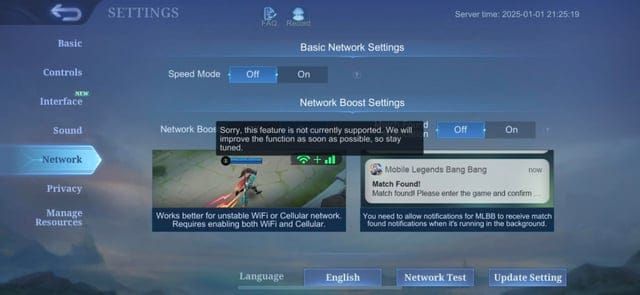
對於 FPS 監控,透過「圖形設定」啟用疊加層。它會在遊戲過程中顯示當前幀率——這對於測試不同的優化方法來說是無價的。
特定裝置的症狀會說明它們自己的故事。iPhone 13 Pro Max 用戶在 120fps 下遇到延遲,應立即切換到 60fps 設定(稍後會詳細說明)。Android 裝置在 20 分鐘後過熱需要熱管理,而不是圖形調整。
這裡有一個快速測試:如果當你切換到行動數據時,WiFi 特有的延遲消失了,那麼你的路由器配置有問題,或者 2.4GHz 受到藍牙裝置的干擾。
快速診斷:測試你目前的效能
遊戲內效能監控
從大廳的齒輪圖示開始,然後進入「網路設定」進行即時連線分析。內建的 Ping 測試使用顏色編碼的指示器,這些指示器實際上很有意義:綠色低於 50 毫秒(極佳),黃色 50-100 毫秒(可接受),紅色高於 100 毫秒(是時候優化了)。
在「圖形設定」中啟用 FPS 疊加層。穩定的 60 FPS 表示最佳效能,而低於 45 FPS 的下降則表示你需要圖形優化。就這麼簡單。
網路速度測試
使用 WiFi 和行動數據進行系統測試。Mobile Legends 需要最低 2Mbps 下載和 1Mbps 上傳才能穩定遊戲——但老實說,我建議排位賽至少 5Mbps 下載。
在一天中的不同時間進行測試。你會注意到在尖峰時段,當 ISP 壅塞增加時,效能會下降。也比較 5GHz 和 2.4GHz WiFi 頻段——5GHz 通常提供較低的延遲和較少的家庭裝置干擾。
裝置效能檢查
透過你的任務管理器檢查可用記憶體。目標是至少 1GB 的可用記憶體以實現流暢的遊戲體驗。總記憶體低於 3GB 的裝置需要積極關閉背景應用程式並定期清除快取。
在遊戲過程中監控裝置溫度。過熱會觸發 CPU 節流,將效能降低 20-30%。取下保護殼,避免邊充電邊玩,並將遊戲時間限制在 45 分鐘以下,以防止熱延遲峰值。
網路優化以降低 Ping 值
WiFi 與行動數據優化
將自己定位在路由器 10 英尺範圍內,並斷開不必要的裝置。智慧電視和平板電腦可以在你沒有意識到的情況下減少 30-40% 的可用頻寬。
切換到 5GHz WiFi 以避免 2.4GHz 藍牙裝置的干擾。存取你的路由器設定(通常是 192.168.1.1),並按頻率分離裝置連線,將 5GHz 專用於遊戲。這個簡單的改變可以在擁擠的環境中將 Ping 值從 80 毫秒降低到 40 毫秒以下。
對於行動數據優化,請確保 Mobile Legends 透過 iOS 上的「設定」>「行動網路」具有蜂窩網路存取權限。一些用戶報告載入問題,透過切換飛航模式或透過電信業者配置重置 APN 設定即可解決。
路由器設定配置
在你的路由器管理面板中配置服務品質 (QoS),以優先處理遊戲流量而不是其他活動。建立遊戲裝置設定檔,在 Mobile Legends 遊戲期間分配最大頻寬。
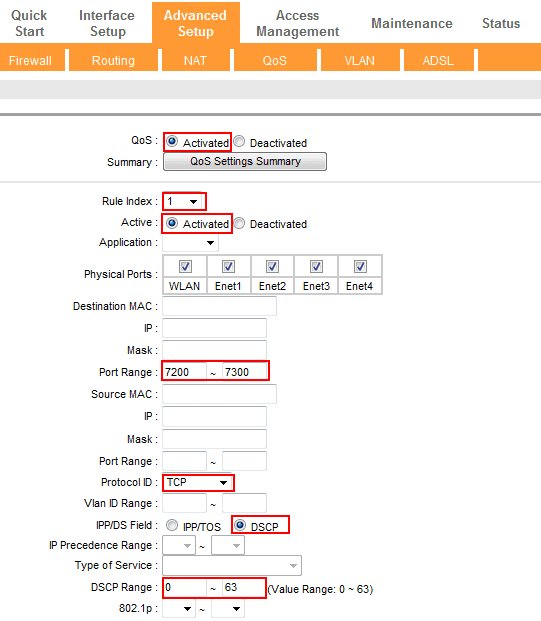
現代路由器提供遊戲模式,可自動優化即時應用程式的封包優先級。如果可用,值得啟用。
這是許多玩家錯過的一點:透過裝置設定完全禁用藍牙。這消除了導致 WiFi 不穩定的 2.4GHz 干擾。iOS 13+ 上的 iPhone 用戶尤其受益於此——它穩定 Ping 值變化並消除隨機延遲峰值。
定期更新路由器韌體。你將獲得效能改進和影響遊戲穩定性的安全補丁。
ISP 和伺服器選擇
根據地理位置接近度和即時 Ping 值測量選擇伺服器,而不僅僅是你的朋友在哪裡玩。伺服器距離與延遲直接相關——跨大陸連接很容易增加 100 毫秒以上。
如果你儘管選擇了本地伺服器,但 Ping 值仍然持續很高,請聯繫你的 ISP 詢問遊戲優化方案。許多供應商提供以遊戲為中心的方案,具有降低延遲的路由,可在尖峰時段將效能提高 20-30 毫秒。
考慮網路加速功能,它結合 WiFi 和蜂窩數據以實現冗餘。它提供自動故障轉移,將斷線率降低約 50%。
裝置效能優化
Android 優化步驟
啟用你裝置內建的遊戲模式或效能模式。這些模式會將最大 CPU 和記憶體分配給 Mobile Legends,同時禁用背景重新整理、暫停更新並阻止導致微卡頓的通知。
遊戲模式在中階裝置上可將幀穩定性提高 15-25%——這是在你的設定中免費獲得的效能。
每週透過「設定」>「應用程式」>「Mobile Legends」>「儲存空間」>「清除快取」清除 Mobile Legends 快取。超過 500MB 的快取檔案會觸發 FPS 下降和載入延遲。此外,保持 2GB 以上的可用儲存空間,以防止在技能動畫期間出現卡頓的讀寫延遲。
iOS 效能設定
透過「設定」>「一般」>「軟體更新」更新到最新的 iOS。iOS 更新包括圖形驅動程式優化和記憶體管理增強功能,可在支援的裝置上將 FPS 提高 10-20%。
現在,關於 iPhone 13 Pro Max 的問題——遇到嚴重 120fps 延遲的用戶應限制為 60fps 模式,直到 Apple 解決 ProMotion 問題。這影響了包括 PUBG Mobile 和 Wild Rift 在內的多款遊戲,自 iOS 15.4 以來一直存在。對於持續存在的問題,請聯繫 Apple 支援,並提供詳細的日誌,包括 FPS 測量和錯誤代碼。
背景應用程式管理
在每次遊戲前終止資源密集型應用程式。社交媒體、串流媒體和導航應用程式在最小化時會消耗 100-200MB 記憶體,影響記憶體有限裝置的效能。
在遊戲期間禁用自動更新和雲端同步。這些措施可防止頻寬競爭和 CPU 峰值,這些峰值會導致 Ping 值從 40 毫秒增加到 120 毫秒。
在優化裝置效能時,透過可靠的平台保護你的 Mobile Legends 資源。BitTopup 提供的馬來西亞 MLBB 鑽石低價儲值選項,提供具有競爭力的價格、即時交付和安全處理,讓你能夠專注於遊戲優化,而不是交易問題。
在遊戲期間啟用勿擾模式。通話、訊息和應用程式通知會導致短暫的 FPS 下降和音訊故障,在團戰期間會分散注意力。
Mobile Legends 遊戲內設定優化
效能圖形設定
對於記憶體低於 3GB 的裝置,將「圖形品質」設定為「低」——這可確保在團戰期間穩定的 60 FPS。此調整可將入門級 Android 裝置和舊款 iPhone 的幀穩定性提高 30-50%。
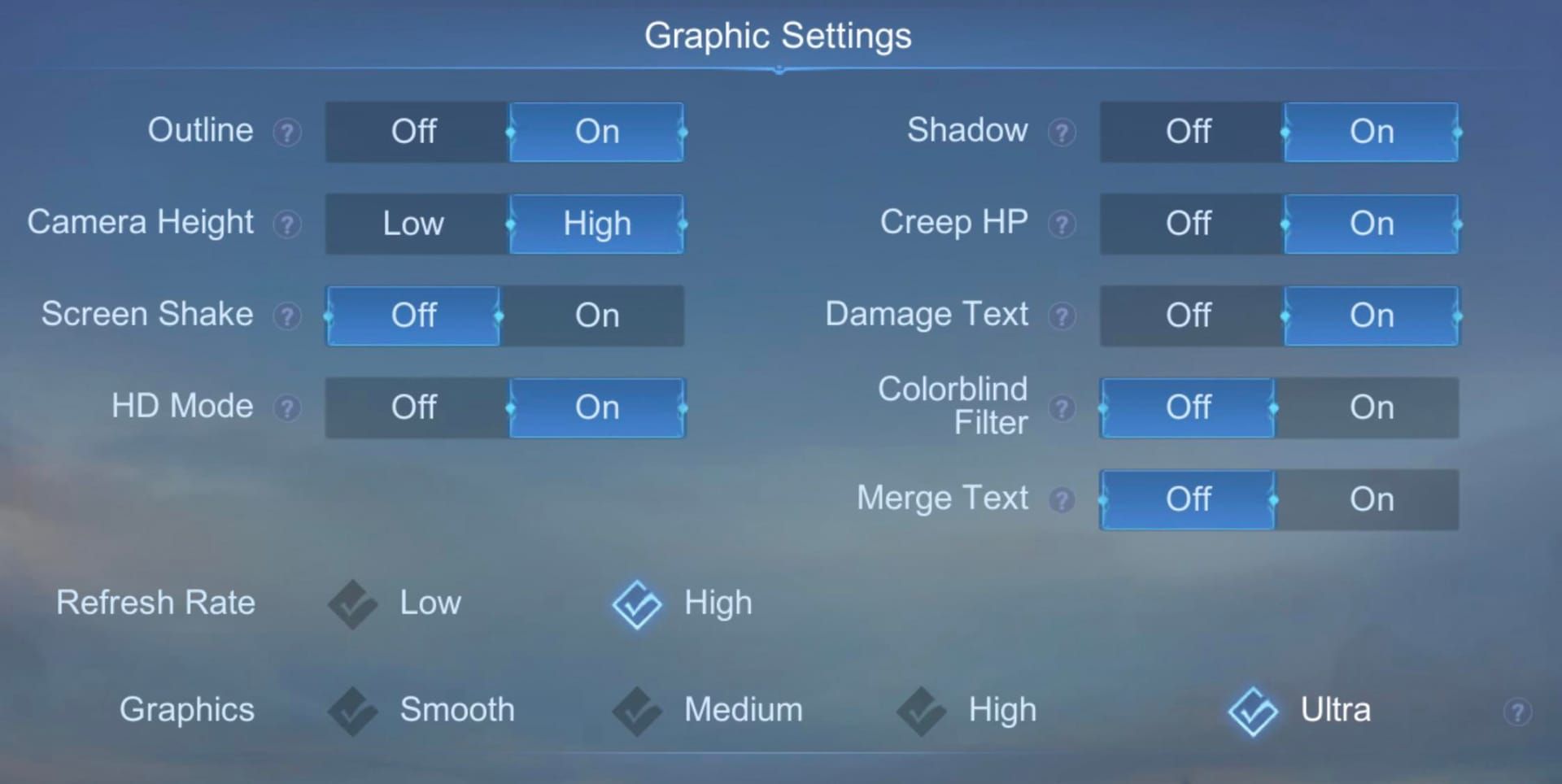
禁用「高清模式」、「陰影效果」和「輪廓」功能。這些功能可將 GPU 負載降低 20-40%,而不會顯著影響遊戲可見度。
在過熱或不穩定的裝置上關閉「高幀率模式」。熱節流造成的麻煩比提高刷新率帶來的好處更多。在網路設定中啟用「速度模式」並使用穩定的 WiFi 連線——它可減少封包處理延遲並提高反應速度。
網路設定配置
啟用「連線增強器」以減少封包遺失並最大程度地減少遊戲期間的延遲峰值。這可優化數據傳輸協定,並在短暫中斷期間提供自動連線恢復。

這對於不穩定的 WiFi 或行動網路連線特別有益。為穩定的網路配置「速度模式」,但在頻繁斷線時禁用它,因為它可能會加劇不可靠的網路問題。
在非尖峰時段測試不同的伺服器選擇,以找出最適合你所在位置和 ISP 路由的穩定選項。伺服器效能會根據玩家負載和區域壅塞情況而全天變化。
音訊和介面優化
透過「聲音設定」禁用遊戲內音樂。這可減少音訊處理負載,並提高環境聲音清晰度以獲得戰術優勢。保留音效同時移除背景音樂可將裝置效能提高 5-10%,同時保留重要的音訊提示。
將「戰場 UI 不透明度」設定為最低舒適水平。這可減少視覺混亂並提高幀渲染效率。將「攝影機靈敏度」調整到中點以上,以更好地觀察地圖——這可減少在激烈時刻導致效能問題的頻繁調整。
進階延遲降低技術
遊戲加速器應用程式和工具
利用製造商特定的加速器,例如 Samsung Game Launcher、Xiaomi Game Turbo 或 OnePlus Gaming Mode。這些加速器提供比通用應用程式更深層次的優化,因為它們針對特定的硬體配置進行了校準。
內建解決方案提供 CPU 頻率調整、記憶體分配優先級和熱管理,這是通用應用程式無法實現的。配置設定以阻止通知、禁用背景重新整理,並在遊戲期間為 Mobile Legends 分配最大資源。
遊戲模式透過智慧資源管理將效能提高 20-30%。使用內建指標監控改進,這些指標可追蹤 FPS 穩定性、溫度管理和延長遊戲時間的電池優化。
穩定連線的 VPN 解決方案
當遇到路由問題或 ISP 節流時,請考慮使用針對遊戲優化的 VPN。當 ISP 將流量低效地路由到遊戲伺服器時,遊戲 VPN 可以將 Ping 值降低 20-50 毫秒——這在伺服器基礎設施有限的地區特別有益。
首先在非尖峰時段測試 VPN 效能。開銷可能會增加最佳連線的延遲,因此在啟用 VPN 之前和之後使用內建網路測試監控 Ping 值變化。
選擇地理位置靠近遊戲伺服器而不是你實際位置的 VPN 伺服器,以最大程度地減少路由延遲。
自訂 DNS 配置
配置自訂 DNS,例如 Cloudflare (1.1.1.1) 或 Google (8.8.8.8),以潛在縮短連線建立時間並提高網路反應速度。透過裝置 WiFi 配置或路由器管理面板存取 DNS 設定,以進行全網路優化。
在不同時間測試不同的 DNS 提供商,以找出最適合你地理位置和 ISP 基礎設施的反應速度最快的選項。DNS 反應時間會因區域伺服器位置和當前負載而顯著變化。
如果可用,請實施 DNS-over-HTTPS。這可以防止 ISP 干擾遊戲流量,確保一致的連線品質。
裝置專屬解決方案
平價手機優化
對於平價 Android 裝置,請配置:「圖形品質」為「低」、「高清模式」關閉、「陰影」關閉、「角色幀率」為「低/中」、「優化 FPS」開啟。這些設定可將資源需求降低 40-60%,同時在 2-3GB 記憶體裝置上保持可玩視覺品質以進行競技遊戲。
在進階圖形設定中禁用「水面反射」、「泛光效果」和「地圖效果」,以減少入門級處理器的 GPU 負載。在長時間遊戲期間啟用「低電量模式」,以防止熱節流並保持一致的效能。
實施積極的背景管理——在啟動前關閉非必要應用程式並禁用自動同步。
遊戲手機優化
利用專用散熱系統、效能模式和針對遊戲的硬體優化,以實現最大效能。啟用製造商的遊戲模式,提供 CPU 超頻、增強的觸控靈敏度和優化的熱管理。
配置遊戲手機以透過啟用「高幀率模式」並將圖形設定為「中/高」來持續保持 60+ FPS——平衡視覺保真度和效能穩定性。
利用散熱風扇、遊戲扳機和優化充電等配件,以在長時間排位賽期間保持最佳效能。
舊裝置效能提示
對於使用 3 年以上的裝置,請將所有圖形設定為最低,以優先考慮效能而非視覺效果。舊處理器和有限的記憶體需要積極優化,才能在日益嚴苛的遊戲環境中保持可玩的幀率。
實施定期維護,包括每週清除快取、每月儲存空間優化和定期重啟,以防止因累積的開銷而導致效能下降。
在設定預期時考慮硬體限制——記憶體低於 2GB 的裝置無論如何優化都難以保持穩定的 30 FPS。
疑難排解持續性問題
伺服器端問題識別
透過測試多個連線的效能並與區域玩家的結果進行比較,區分客戶端與伺服器端延遲。伺服器端問題會同時影響多個玩家,無法透過個人優化解決。
監控官方社群媒體和論壇,以獲取伺服器狀態更新和維護公告,這些公告解釋了持續性延遲。記錄模式,包括特定時間、遊戲模式和伺服器選擇,這些問題最常發生。
這有助於識別伺服器過載、區域路由問題或遊戲模式優化問題。
硬體限制解決方案
認識到儘管進行了全面的優化,但裝置限制仍會阻礙最佳效能。記憶體低於 2GB、使用 3 年以上的處理器或儲存空間不足的裝置可能需要硬體升級,而不是軟體解決方案才能顯著改進。
為過熱裝置實施熱管理,包括外部散熱、修改充電習慣和環境溫度控制。過熱會導致 CPU 節流,無論其他努力如何,都會將效能降低 30-50%。
當優化無法為需要穩定 45+ FPS 的競技玩家實現可玩效能時,請考慮更換。
何時聯繫支援
如果持續的連線問題僅影響你的帳戶——登入失敗、伺服器連線錯誤或其他人沒有遇到的帳戶特定延遲——請聯繫 Mobile Legends 支援。提供裝置型號、作業系統版本和具體錯誤訊息。
當延遲與 ProMotion 故障或觸控反應等硬體問題相關,影響多個應用程式時,請向 Apple 支援報告 iOS 特定問題。
當優化無法解決影響多個線上遊戲的高 Ping 值或連線穩定性時,請將網路問題升級給你的 ISP。
維持最佳效能
定期維護排程
實施每週維護,包括清除快取、背景應用程式管理和裝置儲存空間優化,以防止效能逐漸下降。每月更新 Mobile Legends 和你的作業系統,以獲取效能改進、錯誤修復和相容性增強。
每週使用內建工具和遊戲模式統計數據監控裝置效能指標。追蹤 FPS 穩定性、溫度模式和網路效能,以維持一致的優化效果。
效能監控工具
利用內建的效能監控功能,透過 FPS 疊加層和網路測試,追蹤優化效果隨時間的變化。記錄基準測量值,並在特定更改後監控改進,以找出最適合你的裝置和網路配置的有效解決方案。
實施第三方監控,提供詳細的資源使用情況、溫度追蹤和網路分析,以進行全面評估。選擇資源消耗最少的工具,以避免在收集診斷數據時影響遊戲效能。
未來規劃你的設定
規劃更新和新內容,這些內容可能會增加系統要求和效能需求。監控更新公告,以獲取圖形改進、新功能和系統要求更改,這些更改需要調整優化。
當當前優化達到效果限制時,考慮基礎設施升級,包括路由器改進、網路方案增強和 ISP 更改。
根據效能要求和競技目標評估裝置升級時機,規劃升級以配合重要的遊戲更新。
常見問題
為什麼我的 Mobile Legends 即使在最低設定下也這麼卡頓? 這很可能是網路問題,而不是裝置效能問題。使用內建網路測試檢查你的連線——Ping 值超過 100 毫秒或封包遺失率超過 5% 需要進行網路優化。在 WiFi 和行動數據之間切換,以找出穩定的連線,然後關閉消耗頻寬的背景應用程式。
如何將 Ping 值降低到 50 毫秒以下? 選擇最近的伺服器,使用 5GHz WiFi 而不是 2.4GHz,並啟用速度模式。完全禁用藍牙以消除干擾,關閉頻寬密集型應用程式,如果下載速度低於 5Mbps,請考慮升級你的網路。
什麼圖形設定能在平價手機上提供最佳效能? 圖形品質低、高清模式關閉、陰影/輪廓關閉、啟用優化 FPS。禁用水面反射、泛光效果和地圖效果。使用低電量模式,並將角色幀率設定為低/中,適用於 2-3GB 記憶體裝置。
行動數據比 WiFi 能減少延遲嗎? 在尖峰時段,當多個裝置爭奪頻寬時,行動數據可以提供比擁擠的 WiFi 更穩定的連線。使用遊戲內網路測試兩者——選擇提供較低 Ping 值和穩定封包傳輸的那個。
如何修復 iPhone 13 Pro Max 上的延遲? 將幀率限制為 60fps 而不是 120fps,更新到最新的 iOS,並確保有 60GB 以上的可用儲存空間。關閉背景應用程式,在遊戲前重新啟動,如果使用 WiFi,請禁用藍牙。如果問題在多個遊戲中持續存在,請聯繫 Apple 支援以解決潛在的 ProMotion 硬體問題。
Ping 延遲和 FPS 延遲有什麼區別? Ping 延遲會導致技能延遲、橡皮筋效應和斷線,這是由於網路延遲造成的——透過網路優化解決。FPS 延遲會產生卡頓的視覺效果、不流暢的動畫和觸控延遲,這是由於裝置限制造成的——透過圖形調整和裝置優化解決。


















